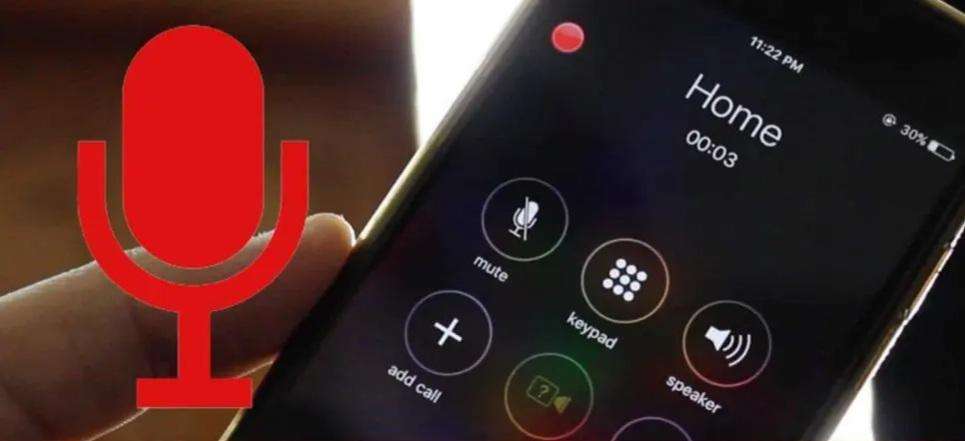يبحث الكثير من الأشخاص عن البرامج التي تمكنهم من التغلب على المشكلات التي تواجههم فيما يخص استخدام هواتف شركة آبل العالمية التي تأتي بنظام التشغيل IOS.
كيف أفتح الآيفون إذا نسيت الرقم السري بدون كمبيوتر؟ كيف أفتح جهاز الآيفون إذا نسيت الرقم السري؟ أمثلة من الأسئلة التي تحتاج إلى إجابات صحيحة من أجل التغلب على مثل هذه الصعوبات التي تواجه مستخدمي تلك الأنواع من الهواتف، ونقدم في مقالنا هذا واحداً من أفضل برامج فتح شاشة الآيفون المقفل، والذي يمكنك من تخطي قفل الآيفون إذا نسيت كلمة المرور، ألا وهو برنامج PassFab iPhone Unlocker.
طريقة فتح الجوال اذا نسيت الرقم السري للايفون
هل سبق وأن قمت ذات مرة بنسيان رمز مرور شاشة القفل في هاتفك؟ وهل نسيت ذات يومًا كلمة المرور وتحتاج إلى تجاوز الرمز الخاص بالشاشة لمعرفة الطريقة الصحيحة الخاصة بإلغاء القفل وفتح الجوال.
كل ما عليك فعله وقتها هو استخدام برنامج PassFab iPhone Unlocker والذي يعد واحد من أفضل البرامج التي تُمكن الأشخاص من فتح الجوال حال نسيان كلمة سر الآيفون خاصةً أن الجهاز سيطلب منك إدخال رمز المرور عند التشغيل للمرة الأولى أو إعادة تشغيله.
في الوقت الذي يعاني منه بعض الأشخاص من تلك المشكلة حال مسح بيانات الهاتف وعرض إعدادات رمز المرور ومن ثم تغييرها كل هذه الأمور وأكثر يقدر برنامج PassFab iPhone Unlocker على حلها بسهولة ويسر.
اقرأ أيضًا: طريقة مسح الباركود في الآيفون من الصور
خطوات فتح قفل شاشة الآيفون باستخدام برنامج PassFab iPhone Unlocker
هل نسيت الرقم السري للأيفون 12 ؟ لا داعي للقلق خاصةً أن البرنامج قادر على حل كل هذه المشكلات بخطوات بسيطة خالية من أي تعقيدات ويمكن للأشخاص أصحاب الهواتف التي تأتي من شركة آبل استخدامها للتغلب على تلك المشكلة.
تأتي طريقة فتح الجوال اذا نسيت الرقم السري للايفون باستخدام برنامج PassFab iPhone Unlocker على النحو التالي :-
1- الخطوة الأولى تتمثل في تشغيل البرنامج ويرى وقتها الشخص أربعة مميزات رئيسية في الواجهة الافتتاحية.

2- بعدها يتم النقر على زر أبدأ أو Start.
3- الخطوة التالية يتم فيها توصيل Idevice الخاصة بالشخص بجهاز الكمبيوتر، مع ضرورة أن يتم توصيل الهاتف بجهاز الكمبيوتر الذي يقوم بتشغيل البرنامج والضغط على كلمة التالي.

4- قم بتحميل حزمة البرامج ومن ثم إختيار مسار الحفظ الخاصة بالملف والضغط على كلمة تنزيل من أجل ضمان استخدام البرامج الثابتة.

5- كل ما عليك فعله بعدها فقط الانتظار لبضع دقائق مع ضرورة أن تحقق من اتصال الشبكة بصورة جيدة.


من الأمور الواجب توافرها وجود 7 جيجا بايت على الأقل من أجل ضمان تنزيل الحزمة وفي حالة فشل التنزيل يتم الضغط على زر انقر هنا للحصول عليه من متصفح الويب.
قم بإزالة رمز المرور الخاص بقفل الشاشة بعدها يمكن فتح الجهاز دون الحاجة إلى أي من كلمات المرور أو كتابة رمز جديد وإستخدام Touch ID، أو Face ID له.
اقرأ أيضًا: طرق حظر النوافذ المنبثقة على الآيفون
طريقة فرمتة ايفون 6 إذا نسيت الرقم السري
يوجد الكثير من الأسباب التي تجعل الشخص ينسى الرقم السري الخاص بهاتف آيفون ما يسبب إزعاج كبير مع البحث عن طريقة فرمتة ايفون 6 إذا نسيت الرقم السري والتي تأتي على النحو التالي :-
الآيتونز
أولى الطرق التي تُمكن الأشخاص من محو كافة البيانات الخاصة بالأجهزة في حالة نسيان الرقم السري بدون جيلبريك عن طريق الآيتونز على النحو التالي:
- قم بتوصيل الآيفون بالكمبيوتر عن طريق الكابل مع ضرورة أن يكون الهاتف قد تم ربطه سابقًا بالكمبيوتر من خلال الآيتونز.
- يتم فتح برنامج الآيتونز مع مراعاة توجيه سؤال عن كلمة المرور الخاصة بالهاتف والتي في حالة ظهورها ينبغي إستخدام جهاز كمبيوتر آخر قد تم ربطه أو مزامنته مع الهاتف وإن لم تتوافر أي من تلك الخطوات يتم التوجه إلى الطريقة الثالثة Recovery mode.
- عقب التوصيل بنجاح يتم الانتظار لبضعة دقائق حتى يتم مزامنة كافة البيانات لإجراء النسخ الاحتياطي المطلوب مع ضرورة التأكد من تفعيل خاصية المزامنة عن طريق الضغط على التطبيقات ومن ثم تفعيل خيار Sync .
- فور الأنتهاء من عملية النسخ الاحتياطي يتم الضغط على Restore Iphone Or Ipad والتي سيتم بعدها إعادة الأيفون لضبط المصنع وإعادة تشغيلة مرة أخرى كما لو كان يتم إستخدامه للمرة الأولى فور شرائه وإختيار اللغة وضبط باقي الإعدادات.
- يتم الوصول إلى مرحلة إستعادة النسخة الإحتياطية إما عن طريق الآي كلاود أو من خلال الآيتونز وفي حالة الضغط عليها يتم إختيار النسخة الإحتياطية الأحدث بعد مراجعة التاريخ وتحديد الهاتف المراد إعادة البيانات إليه مرة أخرى.
آي كلاود
الطريقة الثانية هي استخدام آي كلاود وتفعيل خاصية Find My IPhone والتي يتم اللجوء إليها من أجل عمل فورمات للايفون دون الحاجة إلى إستخدام الكمبيوتر من خلال موقع آي كلاود الرسمي عبر شبكة الإنترنت لإستعادة البيانات من جديد.
- كل ما عليك فعله التوجه إلى موقع آي كلاود الرسمي عبر شبكة الإنترنت من خلال الرابط التالي هنــــــــــا ومن ثم تسجيل الدخول إلى الحساب الشخصي بإستخدام حساب آبل.
- عقب الإنتهاء من تسجيل الدخول يتم التوجه إلى خيار جميع الأجهزة أو All Devices ومنها تظهر قائمة نختار منها الهاتف المراد عمل فورمات له.
- قم بالضغط على كلمة Erase من أجل إزالة جميع البيانات الخاصة بالهاتف بالإضافة إلى كلمة المرور بعدها يتم إعادة الأيفون لضبط المصنع ويتم إعادة تشغيله لضبط الاعدادات من جديد.
اقرأ أيضًا: طريقة فورمات الآيفون وهو مقفل
مميزات برنامج PassFab iPhone Unlocker لفتح الآيفون المقفل
يتوفر برنامج PassFab iPhone Unlocker على الكثير من المميزات أبرزها:
- قادر على فتح رمز القفل الخاص بهواتف آيفون في غضون دقائق معدودة.
- في حالة تم قفل IPhone أو تعطيله لأي من الأسباب المختلفة يتم إستخدامه من أجل فتح رمز قفل الشاشة بسهولة ويسر.
- يساعد الأشخاص على حذف رمز القفل للأيفون والأيباد دون الحاجة إلى عمل فورمات.
- يساعد الأشخاص على الوصول إلى جهاز IOS حالة فقده.
- يدعم بعض الخصائص التي تساعد على إزالة أي من أنواع شاشة القفل.
- يتوافر مع جميع الاجهزة التي تعمل بنظام التشغيل IOS يدعم أيضًا قفل الشاشة ذات بصمة الوجه.
- يمكن الحصول على التطبيق وتجربته بصورة مجانية مع إمكانية الحصول على خصم يصل إلى 30% عن طريق إستخدام الرمز PF007B أثناء شرائه.
- البرنامج آمن للغاية ولا ينتهك أي من خصوصيات المستخدم وفي حالة إن كنت غير راضي عن التطبيق يمكن إسترداد الأموال في أي وقت.
- التطبيق يدعم فتح أنظمة IPhone المختلفة مثل و iOS 15.
- يدعم الكثير من لغات العالم مثل اللغة الإنجليزية والتي يأتي بها للمرة الأولى بالإضافة إلى اللغة العربية أيضاً.
وصلنا في الأخير إلى نهاية مقالنا الذي تناولنا فيه الطريقة التي يُمكن بواسطتها استخدام برنامج PassFab iPhone Unlocker لفتح شاشة قفل الآيفون والاستمتاع بكافة المزايا التي يُقدمها فيما يخص حل المشكلات المتعلقة بأجهزة آبل المختلفة